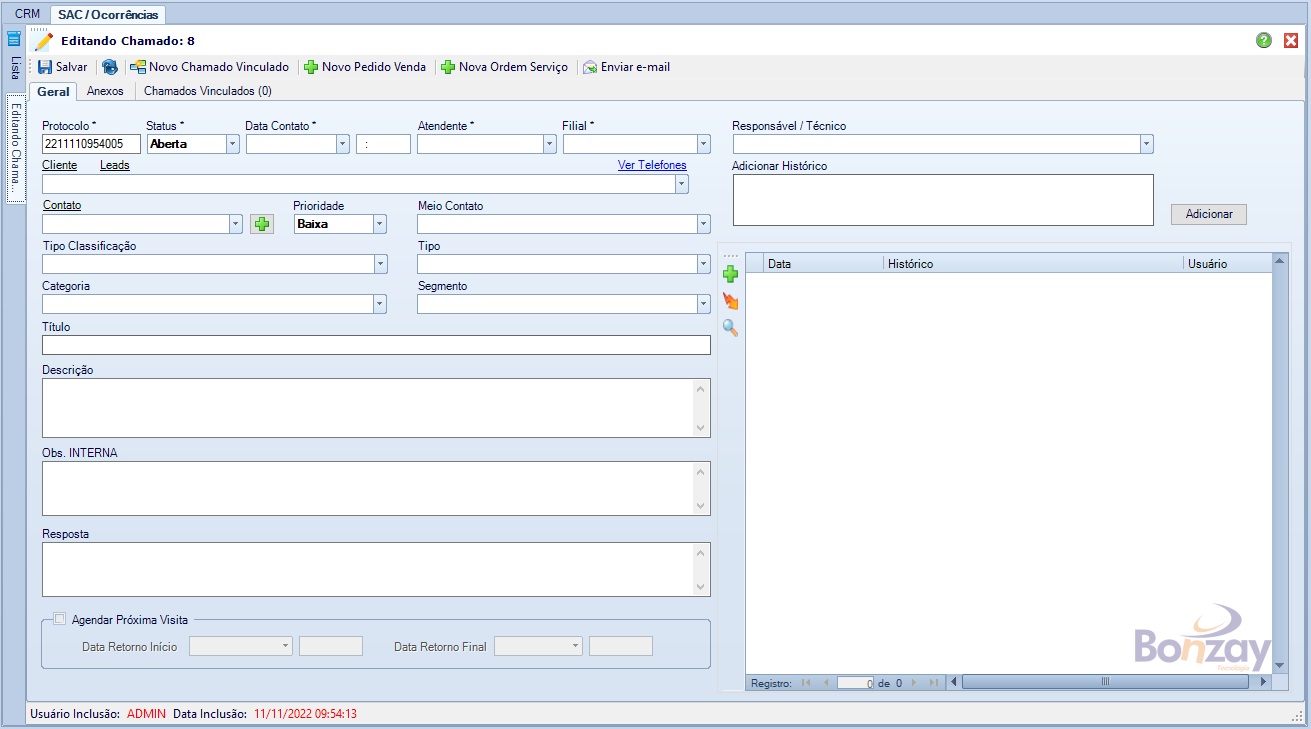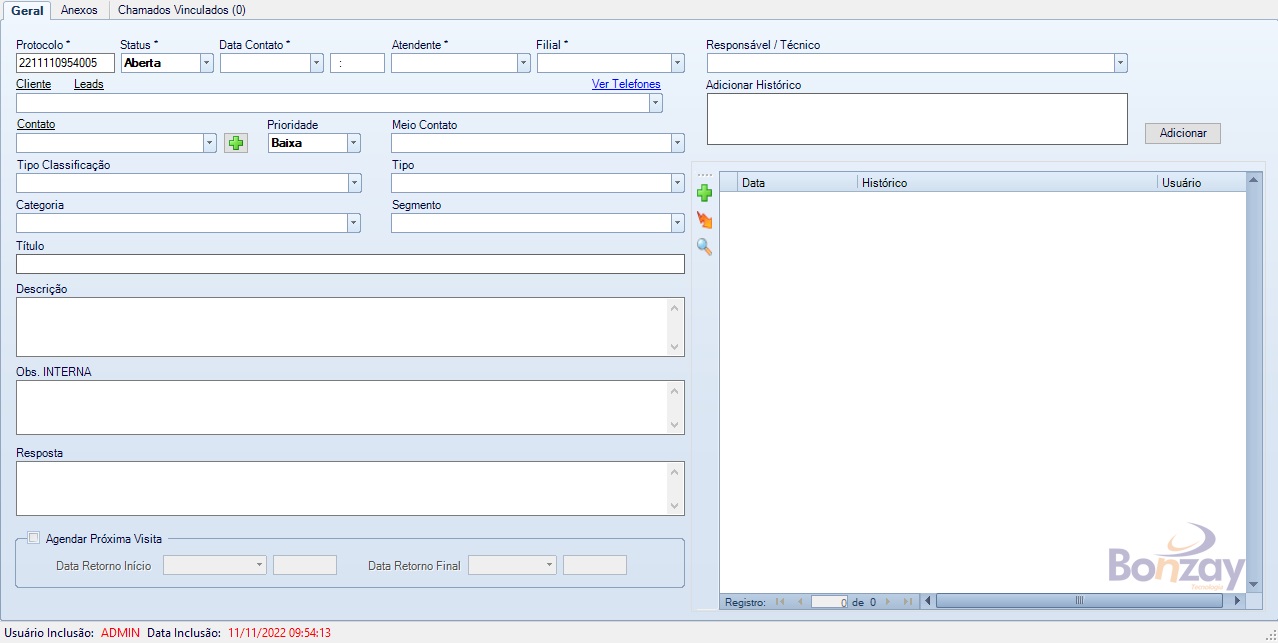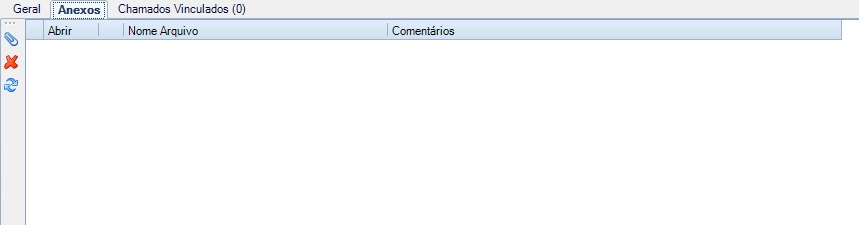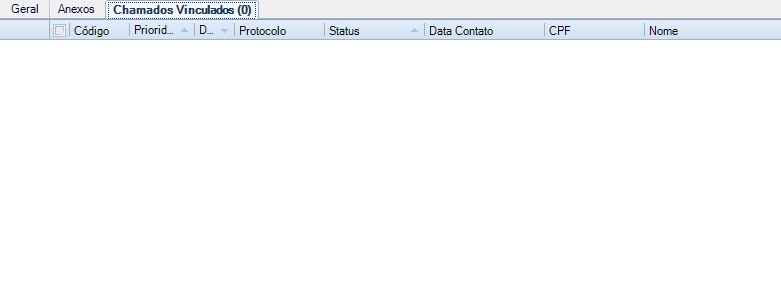Editando Chamado
Módulo: CRM
Versão Referência: 3.5.0.7
Índice
Cabeçalho
Ao clicar no botão ![]() na tela SAC / Ocorrências e após passar pela tela de pré atendimento a tela de criação de chamados aparecerá.
na tela SAC / Ocorrências e após passar pela tela de pré atendimento a tela de criação de chamados aparecerá.
O cabeçalho da tela traz uma série de botões, são eles:
Botões
O botão ![]() salva o das alterações do chamado.
salva o das alterações do chamado.
O botão ![]() atualiza as informações da tela.
atualiza as informações da tela.
O botão ![]() inicia nova tela de registro de chamado auxiliar para o atendimento deste.
inicia nova tela de registro de chamado auxiliar para o atendimento deste.
O botão ![]() inicia criação de pedido de venda com base no chamado.
inicia criação de pedido de venda com base no chamado.
O botão ![]() inicia criação de ordem de serviço com base no chamado.
inicia criação de ordem de serviço com base no chamado.
O botão ![]() envia a posição do chamado para o cliente.
envia a posição do chamado para o cliente.
Aba Geral
A aba geral traz as informações básicas do chamado, além de permitir reagendamentos e registro de históricos.
Botões
O botão ![]() chama a tela de Contatos para adição de novo contato ao PN (parceiro de negócios) que está sendo atendido.
chama a tela de Contatos para adição de novo contato ao PN (parceiro de negócios) que está sendo atendido.
O botão ![]() Adiciona registro ao histórico preenchido no campo Adicionar Histórico.
Adiciona registro ao histórico preenchido no campo Adicionar Histórico.
Os botões auxiliares o grid de histórico ![]() ajudam na visualização dos itens neste grid. O botão em sinal de adição habilita no campo Adicionar Histórico para lançamento de novo registro, o botão em formato de raio atualiza as informações no grid e o botão em formato de lupa carrega no campo Adicionar Histórico as imformações previamente adicionadas, quando selecionado histórico no grid.
ajudam na visualização dos itens neste grid. O botão em sinal de adição habilita no campo Adicionar Histórico para lançamento de novo registro, o botão em formato de raio atualiza as informações no grid e o botão em formato de lupa carrega no campo Adicionar Histórico as imformações previamente adicionadas, quando selecionado histórico no grid.
Campos
Protocolo: Campo autopreenchido com o número de protocolo do chamado, número este gerado automaticamente e exclusivo do chamado. Herda valor do pré-atendimento.
Status: Campo de seleção onde o usuário seleciona a evolução do chamado dentre várias opções preestabelecidas.
Data Contato: Campo de seleção onde o usuário seleciona a data do primeiro contato com o PN que deu origem ao atendimento. Possui campo adjacente para informar a hora do ocorrido.
Atendente: Campo de seleção onde o usuário seleciona o atendente responsável pelo chamado.
Filial: Campo de seleção onde o usuário seleciona a filial que prestará o atendimento ao chamado.
Cliente Lead: Campo de seleção onde o usuário seleciona o cliente ou lead para qual o atendimento do chamado será prestado. Herda valores do pré-atendimento.
Contato: Campo de seleção onde o usuário seleciona o contato referência do PN, para o qual as interações de chamado serão prestadas.
Prioridade: Campo de seleção onde o usuário seleciona a criticidade do atendimento do chamado.
Meio de Contato: Campo de seleção onde o usuário seleciona o modal pelo qual o contato foi estabelecido.
Tipo Classificação: Campo de seleção onde o usuário seleciona a motivação da ocorrência dentro de uma gama de opções.
Tipo: Campo de seleção onde o usuário seleciona a subdivisão classificatória para atendimento do chamado.
Categoria: Campo de seleção onde o usuário seleciona direcionamento do chamado dentro de especialidades operacionais específicas.
Segmento: Campo de seleção onde o usuário seleciona área específica dentro da categoria.
Título: Campo onde o usuário descreve o título do chamado, herda valor lançado na tela de pré-atendimento.
Descrição: Campo onde o usuário discorre detalhadamente sobre a motivação da abertura do chamado.
Observação Interna: Campo onde o usuário descreve informações de uso interno ao atendimento do chamado.
Resposta: Campo onde o usuário descreve a solução efetiva dada em atendimento ao chamado.
Agenda: FLAG que quando marcada habilita campos de agendamento de visita/atendimento, sendo eles data de retorno inicial, com hora, da de retorno final, com hora.
Responsável Técnico: Campo de seleção onde o usuário seleciona responsável pelas operações de atendimento ao chamado.
Adicionar Histórico: Campo onde o usuário relata as interações com o cliente durante o atendimento ao chamado, alimentando o grid de Histórico, posicionado imediatamente abaixo.
Aba Anexos
Aba Anexos é utilizada para anexar qualquer documento digital, sejam eles fotos, vídeos, textos ou arquivos, que forem pertinentes ao atendimento.
Botões
O botão ![]() abre o explorador de arquivos do sistema operacional para localizar e anexar o arquivo desejado.
abre o explorador de arquivos do sistema operacional para localizar e anexar o arquivo desejado.
O botão ![]() exclui item anexado selecionado no grid.
exclui item anexado selecionado no grid.
Aba Chamados Vinculados
Nesta aba todos os chamados vinculados abertos a partir deste.
Autor: Marcílio Ribeiro, departamento de implantação em 08/11/2022.
Revisor: